Quizizz에서 퀴즈를 만드는 것은 학생들이 학습 과정에 적극적으로 참여하도록 하는 멋진 방법입니다. 퀴즈를 수업에서 쉽게 만들 수 있는 멋진 기능이 많은 사용자 친화적인 플랫폼입니다. Quizizz는 무제한 멀티미디어와 설정을 통해 디자이너가 퀴즈를 사용자 지정하고 멀티미디어 요소를 통합할 수 있도록 합니다. 이러한 대화형 퀴즈는 학생들에게 독특하고 즐거운 학습 경험을 제공합니다.
아래에는 Quizizz 웹사이트에서 퀴즈를 만드는 데 따라야 하는 4단계와, 적정 수준의 학생 참여와 타당한 평가를 보장하기 위한 몇 가지 중요한 팁이 나와 있습니다.
- 퀴즈이즈란?
- Quizizz를 사용해 대화형 퀴즈를 설정하는 방법은?
- 도전적이면서도 공정한 질문을 만드는 모범 사례
- OnlineExamMaker – 최고의 Quizizz 대안 퀴즈 제작 소프트웨어
- 매력적이고 효과적인 퀴즈를 만드는 팁
- OnlineExamMaker는 어떻게 학습을 향상시키나요?
퀴즈이즈란?
Quizizz는 교사가 학생들을 위한 재미있는 퀴즈를 만들 수 있는 멋진 학습 웹사이트입니다. 다양한 도구를 사용하면 교실이 학생들에게 꽤 흥미로울 수 있습니다. 모든 사람이 아는 것을 테스트하고 재미있는 퀴즈나 활동에서 정보를 검토할 수 있으며, 모두 생동감 있고 상호 작용적인 방식으로 진행됩니다. 교사는 자신의 퀴즈를 만들거나 다양한 과목에 대한 기성 테스트 중에서 선택할 수 있습니다.
Quizizz에서 언제든지 질문에 답하고 정답을 맞히면 포인트를 획득할 수 있습니다. 최고가 되어 리더보드 정상에 오르세요!
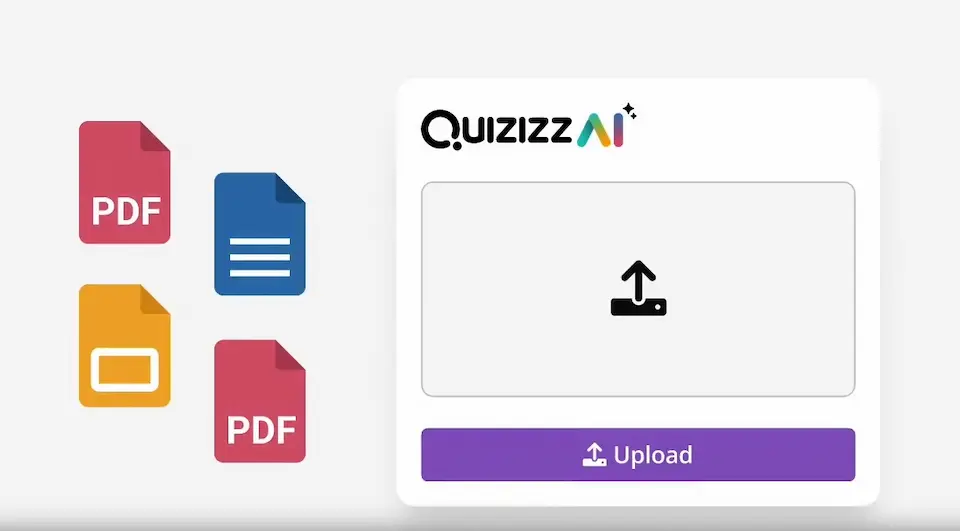
퀴즈 생성을 위해 Quizizz를 사용하는 것의 장단점
Quizizz는 정말 유연하고 사용하기 간단해서 교사와 학생에게 환상적인 도구입니다. 모든 연령대에 적합한 자료가 있습니다! 간단한 인터페이스와 다양한 유형의 질문으로 사용자의 흥미를 유지하고 학습 의욕을 북돋아줍니다. 재미있는 게임 같은 기능도 학습을 더욱 흥미진진하게 만듭니다.
Quizizz의 장점
1. 매력적인 학습 경험
Quizizz는 실제로 흥미로운 퀴즈를 통해 지식을 확인하는 흥미로운 방법입니다. 이 플랫폼의 게임화는 사용자를 적극적으로 참여시키고 콘텐츠를 더 효과적으로 파악하도록 돕습니다.
2. 즉각적인 피드백
Quizizz의 장점은 퀴즈를 마친 직후에 피드백을 받을 수 있다는 것입니다. 이를 통해 주제에 대해 무엇을 이해했는지 알 수 있고, 결과적으로 다듬어야 할 부분을 알 수 있습니다.
3. 사용자 정의 가능한 퀴즈
교육자는 자신의 학습 목표에 맞게 퀴즈를 사용자 지정할 수 있습니다. 이는 유연성을 제공하며, 다양한 학생의 요구에 부응하는 일반적인 전통적인 교실 경험과는 다른 유용하고 눈을 뜨게 하는 경험이 될 것입니다.
4. 시간 효율적인 평가
Quizizz는 퀴즈 채점을 자동화하여 교사가 평가에 사용하는 시간을 절약합니다. 이 기능을 통해 교사는 학습자에게 타겟팅된 피드백과 지원을 제공하는 데 에너지를 집중할 수 있습니다.
Quizizz의 단점
1. 제한된 질문 유형
Quizizz에서는 객관식이나 참/거짓 질문만 선택할 수 있지만, 짧은 문장이나 에세이로 답할 수는 없습니다. 이러한 제한은 평가의 심도에 영향을 미칠 수 있습니다.
2. 부정행위 가능성
모든 온라인 설정과 마찬가지로, 답을 공유하거나 자료를 찾음으로써 퀴즈에서 매우 쉽게 부정행위를 할 수 있습니다. 교육자는 학생들이 부정행위를 할 위험을 제거하는 전략을 사용하여 이러한 과제를 효과적으로 해결해야 합니다.
3. 게임화에 대한 지나친 강조
Quizizz의 게임화된 요소는 참여를 강화할 수 있지만, 일부 학습자는 게임과 같은 기능을 지속적으로 사용하는 것이 산만하거나 압도적이라고 느낄 수 있습니다. 엔터테인먼트와 교육적 콘텐츠의 균형을 맞추는 것이 필수적입니다.
4. 데이터 개인정보 보호 문제
Quizizz는 사람들이 정보를 찾는 데 사용하는 온라인 도구이지만, 개인정보 보호 문제가 있을 수 있습니다. 교사와 학생의 경우, 이 도구를 사용하는 동안 모든 것이 안전하고 비공개로 유지되도록 규칙을 특별히 주의하세요.
Quizizz를 사용해 대화형 퀴즈를 설정하는 방법은?
1단계: Quizizz에서 퀴즈 만들기
원하는 종류의 퀴즈를 시작하려면 계정에 로그인하고 "만들기" 버튼을 탭하세요. 그 후, 단계에 따라 질문을 입력하고 설정을 변경하기만 하면 됩니다.
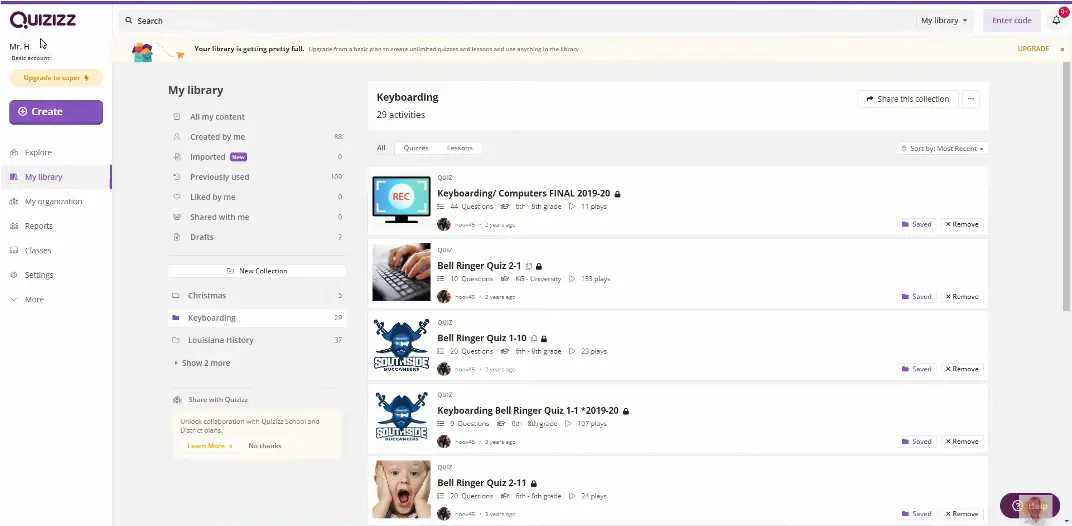
2단계: 질문과 답변 추가
지원되는 질문 유형: 퀴즈 내에서 객관식 질문, 참 또는 거짓, 개방형 질문을 시도해 보세요. 학습 목표를 목표로 하는 질문을 선택하세요.
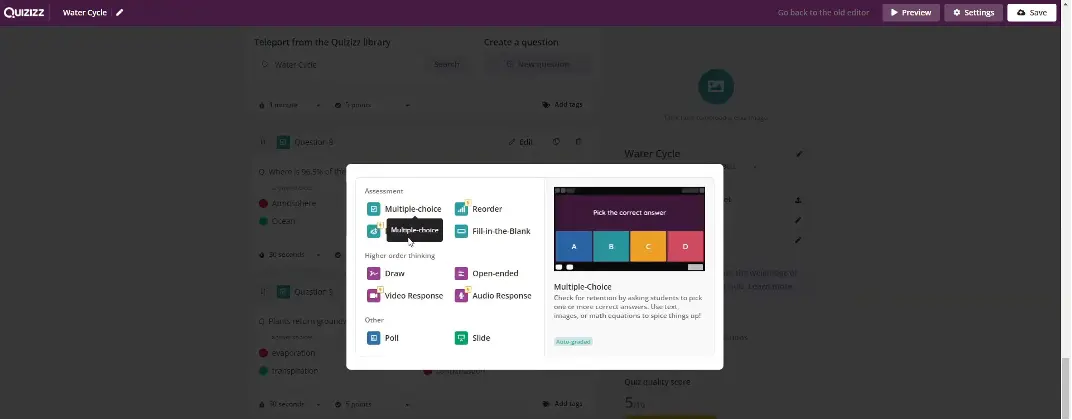
Quizizz에 질문과 답변을 올리는 건 정말 쉬워요! 질문을 입력하고, 답변 옵션을 입력하고, 올바른 것을 선택하면 됩니다. 그러면 준비가 끝납니다!
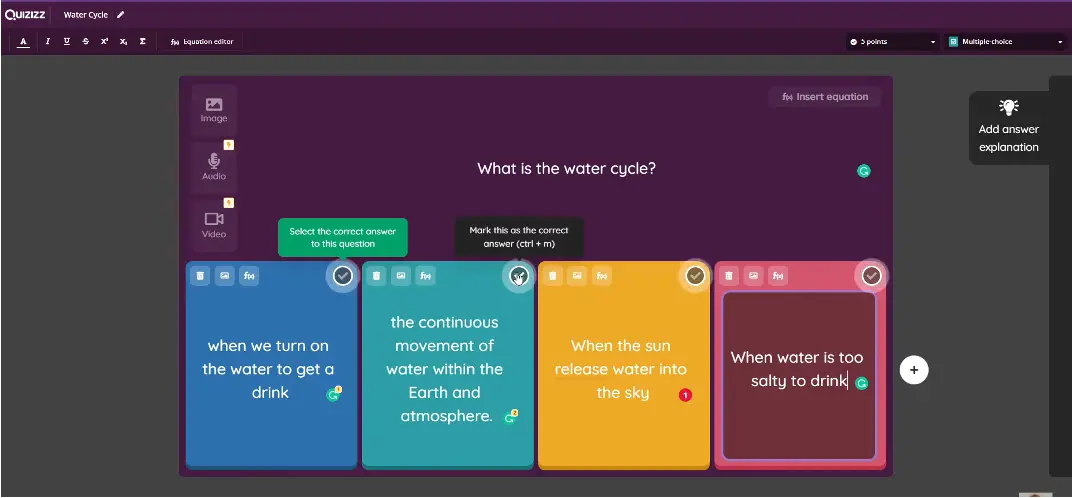
3단계: 퀴즈 설정 사용자 지정
특정 질문이나 퀴즈 전체에 시간 제한을 추가하여 퀴즈를 한층 더 개인화하고, 학생들이 제 시간에 과제를 마칠 수 있도록 마감일을 설정하세요.
밈 및 아바타와 같은 옵션 활성화 또는 비활성화
밈과 아바타와 같은 기능을 활성화하여 퀴즈를 더 재미있게 만들거나, 이러한 옵션을 비활성화하여 단순하게 유지할 수 있습니다. 선택은 여러분의 몫입니다!
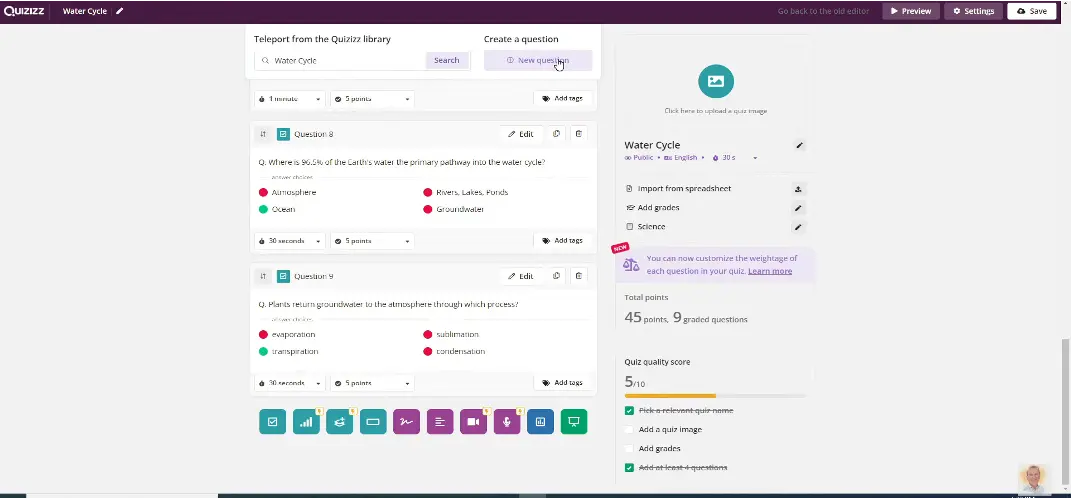
4단계: 멀티미디어 요소 통합
Quizizz에서 퀴즈를 만들 때는 질문에 이미지와 비디오를 추가하여 재기발랄하게 만드는 것을 두려워하지 마세요. 퀴즈가 보기 좋게 보이지는 않지만 다른 매체를 통해 개념을 강화하기도 합니다.
질문을 보완하는 관련 이미지나 비디오를 포함하여 학습 경험을 향상시키세요. 레이블을 붙일 다이어그램이든 분석할 짧은 클립이든 멀티미디어 요소는 학생들에게 퀴즈를 더욱 매력적이고 기억에 남게 만들 수 있습니다.
참여를 위한 멀티미디어의 중요성
이것은 항상 질문을 읽는 것보다 더 흥미로운 일이 될 수 있으며, 다양한 유형의 학습자에게 도움이 될 수 있습니다. 그림과 다이어그램은 사물을 더 잘 이해하고 기억하는 데 도움이 될 수 있으며, 학생들에게 퀴즈를 더 재미있고 매력적으로 만들 수도 있습니다.
5단계: 학생 진도 및 결과 모니터링
Quizizz에서 퀴즈를 만든 후에도 재미는 거기서 끝나지 않습니다! 실시간 피드백과 자세한 보고 기능으로 넘어가 학생의 성과와 이해도를 추적하세요. 프로필에 로그인한 다음, 거기에서 "보고서"를 선택한 다음 결과를 원하는 특정 퀴즈를 선택하세요.
학생들이 퀴즈를 완료할 때 실시간 피드백에 액세스하여 최신 정보를 얻으세요. 학생들이 어떻게 지내고 있는지에 대한 즉각적인 통찰력은 이해도를 측정하고 즉각적인 우려 사항을 즉시 해결하는 데 도움이 될 수 있습니다.
학생 성취 지표 이해
Quizizz에서 제공하는 자세한 보고서를 살펴보고 학생 성과 지표를 분석하세요. 학생들이 뛰어나거나 어려움을 겪는 분야를 파악하고 그에 따라 교육 방식을 조정하여 더 나은 결과를 얻으세요.
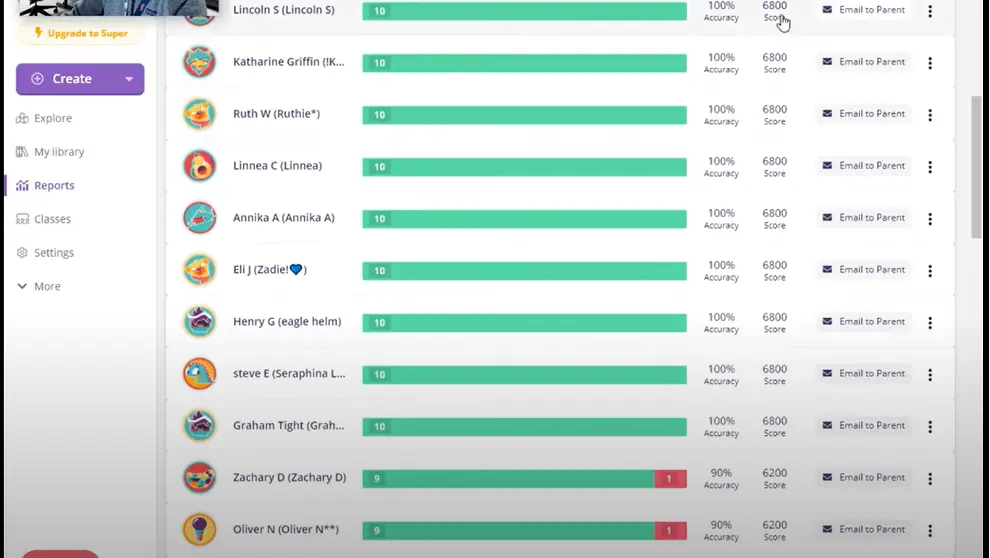
6단계: 퀴즈 공유 및 할당
퀴즈를 시작할 준비가 되면 퀴즈의 즐거움을 퍼뜨릴 시간입니다! 학생들과 퀴즈를 공유하는 다양한 옵션을 살펴보고 숙제나 수업 과제로 내는 것을 고려하세요.
학생들과 퀴즈를 공유하기 위한 옵션
고유한 게임 코드를 공유하는 것부터 퀴즈 링크를 게시하는 것까지, Quizizz는 퀴즈를 쉽게 배포할 수 있는 여러 가지 방법을 제공합니다. 교실 역학과 기술 편안함 수준에 가장 적합한 방법을 선택하세요. 학생들이 Quizizz 웹사이트로 이동하기 위해 클릭할 수 있는 하이퍼링크를 복사하세요. 그런 다음 퀴즈에 참여할 수 있는 코드도 제공하세요. 모니터에서 QR 코드를 제시하는 경우 화면에서 QR 코드를 스캔할 수도 있습니다. Google Classroom 및 기타 온라인 학습 플랫폼을 통해 이 액세스를 공유할 수도 있습니다.
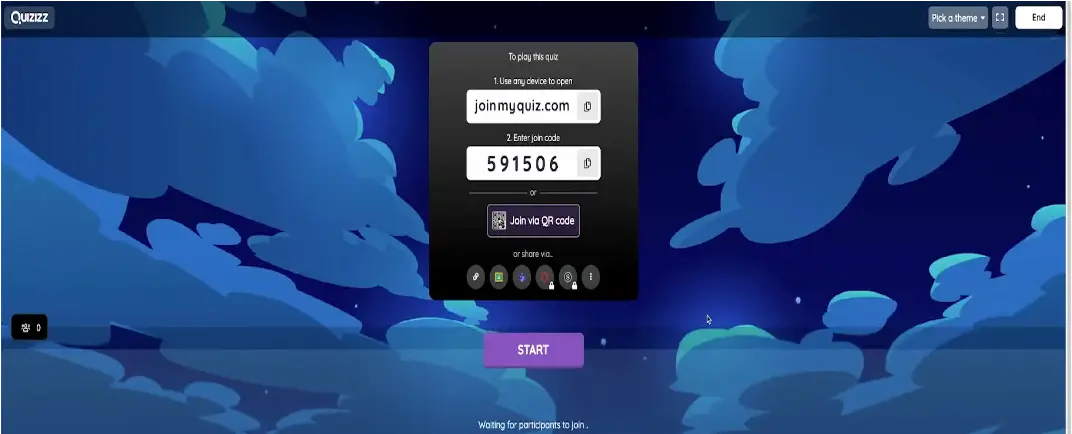
숙제나 수업 과제를 위한 퀴즈 배정
교실 학습을 강화하거나 원격으로 학생 이해도를 평가하려는 경우 Quizizz를 사용하면 숙제나 수업 과제를 위한 퀴즈를 할당할 수 있습니다. 학생들이 수업 밖에서도 참여하도록 하고, 학생들이 치르기를 원하는 퀴즈를 선택한 다음 "숙제 할당"을 선택한 다음 일정, 시간 제한, 시도 횟수 등을 확정하여 진행 상황을 손쉽게 추적하세요.
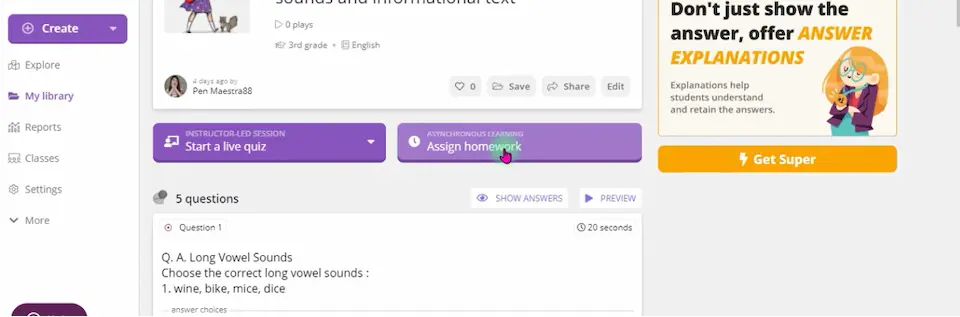
도전적이면서도 공정한 질문을 만드는 모범 사례
난이도의 균형을 맞추고, 좋은 질문이 실제 이해도를 확인하는 열쇠라는 점을 기억하세요. Quizizz는 각 교육자에게 학생들의 학습 경험을 참여시키고 개선하는 흥미로운 퀴즈를 만드는 역동적인 도구를 제공합니다. 교사는 플랫폼에서 사용자 정의, 진행 상황 추적 및 간편한 공유 기능을 사용하여 대화형 학습 분위기에 재미의 포럼을 포함하면서 학생들의 이해도를 효과적으로 확인할 수 있습니다. 이 글을 통해 이러한 귀중한 팁과 통찰력을 통해 교육자는 Quizizz의 힘을 사용하여 호기심을 유발하고 학생들의 적극적인 참여를 촉진하는 퀴즈를 구성하여 궁극적으로 중요한 학습 성과로 이끄는 방법을 알게 될 것입니다.
Onlineexammaker – 트레이너 및 교육자를 위한 최고의 Quizizz 대안
물론입니다! 온라인 테스트를 만들고 관리하고 싶으신가요? Onlineexammaker가 바로 여러분이 찾고 있는 것일 수 있습니다. 교사는 학습을 재미있고 유용하게 만드는 데 큰 역할을 합니다. Quizizz가 유용하더라도 Onlineexammaker는 더 뛰어납니다. Onlineexammaker가 Quizizz보다 더 나은 선택인 이유를 확인해 보세요.
Onlineexammaker를 탐색하는 것은 두 번째 천성과 같습니다. 미로처럼 느껴질 수 있는 일부 플랫폼과 달리 Onlineexammaker는 단순함을 유지합니다. 레이아웃이 직관적이어서 교사와 학생 모두 사용하기 쉽습니다.
OnlineExamMaker로 다음 퀴즈/시험 만들기
OnlineExamMaker는 교사가 퀴즈를 쉽게 만들고, 정리하고, 채점하는 데 도움이 되는 최고의 도구를 제공합니다. 재미있는 퀴즈로 학생들이 잘 배우기를 원하는 교사나, 직원들이 자신의 업무에 필요한 것을 알고 있는지 확인하고 싶은 사업가에게 완벽합니다.
OnlineExamMaker에서 온라인 퀴즈를 만드는 단계
1단계:
먼저, OnlineExamMaker 프로필에 로그인하세요. 왼쪽으로 가서 "테스트"를 탭한 다음 "+새로운 테스트"를 누르세요. 그런 다음 퀴즈의 이름을 선택하고, 참가자에게 테스트의 목표를 알리는 간단한 설명을 작성한 다음, 다음을 클릭하세요. 마지막으로 "저장" 옵션을 클릭하세요.
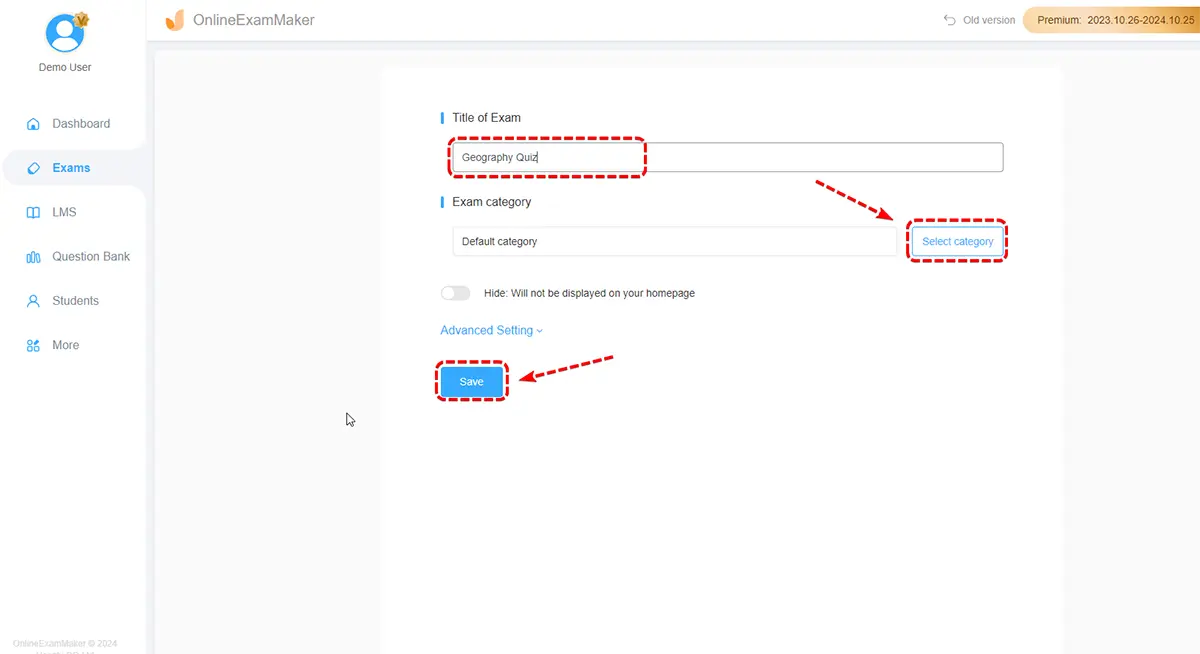
2단계:
다음으로, 객관식, 참/거짓 또는 짧은 답변과 같은 다양한 질문 유형에서 선택하여 질문을 추가하기 시작합니다. 또한 각 질문에 대한 시간 제한과 난이도를 설정하여 참가자에게 도전할 수 있습니다.
OnlineExamMaker로 온라인 퀴즈를 사용자 정의할 수 있는 모든 가능성이 있습니다. 다양한 문제 유형에는 객관식, 참 또는 거짓, 빈칸 채우기, 에세이, 패키지, 불확실한 선택, 분류, 매칭 및 닫기 문제가 포함됩니다. 이를 통해 필요와 목표에 따라 퀴즈를 미세 조정하는 데 도움이 됩니다.
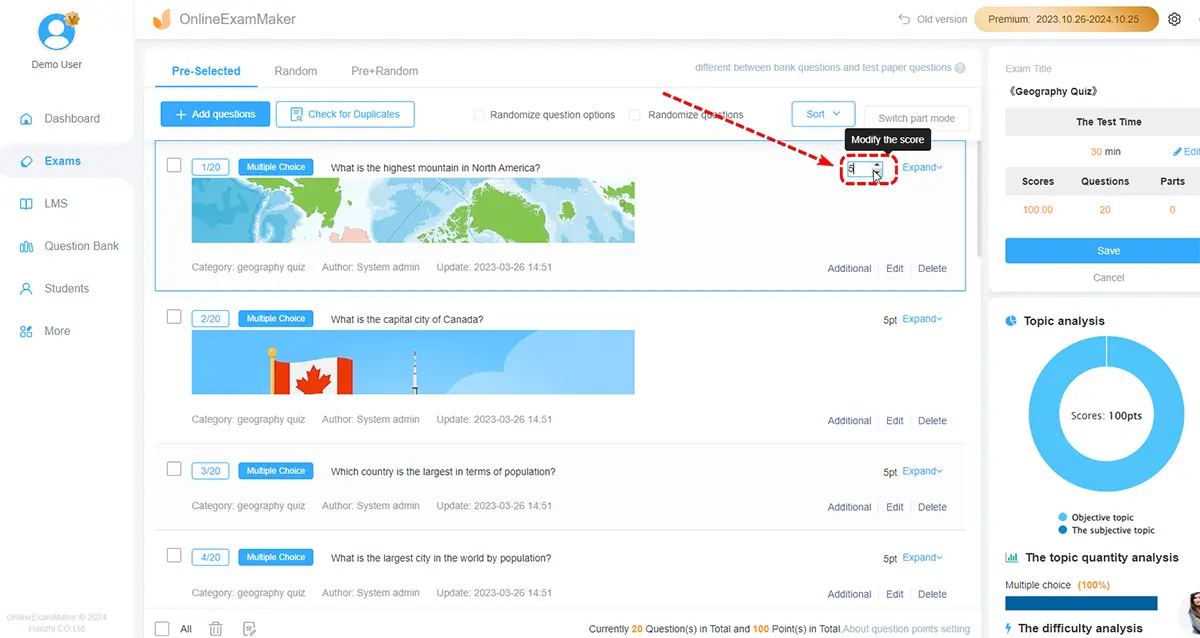
3단계:
모든 질문을 추가한 후, 질문을 무작위로 지정하거나 참가자가 완료 직후 결과를 볼 수 있도록 하는 등 퀴즈 설정을 사용자 정의합니다. 명확성을 위해 지침을 추가한 다음 사이드바에서 "저장"을 클릭하는 것을 잊지 마세요!
질문을 보완하고 참여자에게 더 풍부한 경험을 제공하기 위해 이미지, 비디오 또는 오디오 클립을 통합하는 것을 고려하세요. 시각적 보조 자료는 복잡한 개념을 명확히 하는 데 도움이 될 수 있고, 비디오는 시나리오를 생생하게 표현할 수 있습니다.
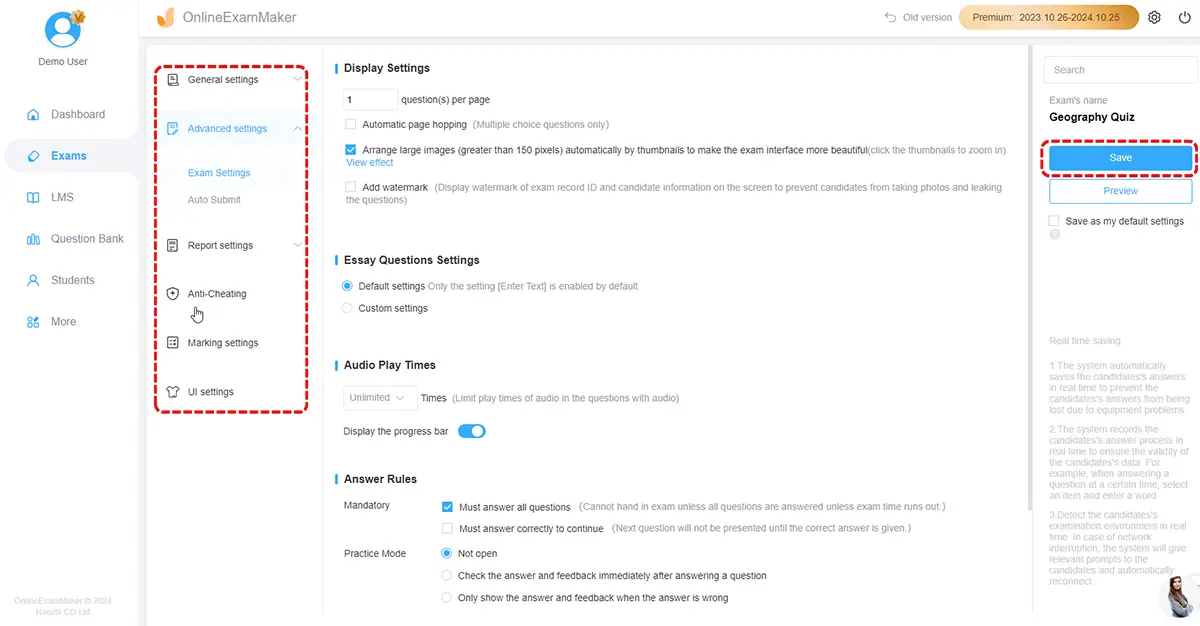
4단계:
다른 사람들이 즐길 수 있도록 온라인에 게시하기 전에 퀴즈를 미리 보세요. 학생들과 온라인 퀴즈에 대한 접근 권한을 공유하려면 가장 선호하는 방법 중에서 선택하세요.
OnlineExamMaker의 사용자 친화적인 인터페이스를 통해 온라인 퀴즈를 그 어느 때보다 쉽게 만들 수 있습니다!

OnlineExamMaker의 채점 및 보고 기능을 활용하는 것은 교육자와 트레이너에게 획기적인 변화입니다. 몇 번의 클릭만으로 참가자의 성과를 쉽게 평가하고 시간 경과에 따른 진행 상황을 추적할 수 있습니다. 이 플랫폼은 사용자 정의 가능한 채점 옵션을 제공하여 복잡성에 따라 문제에 다른 가중치를 할당할 수 있습니다.
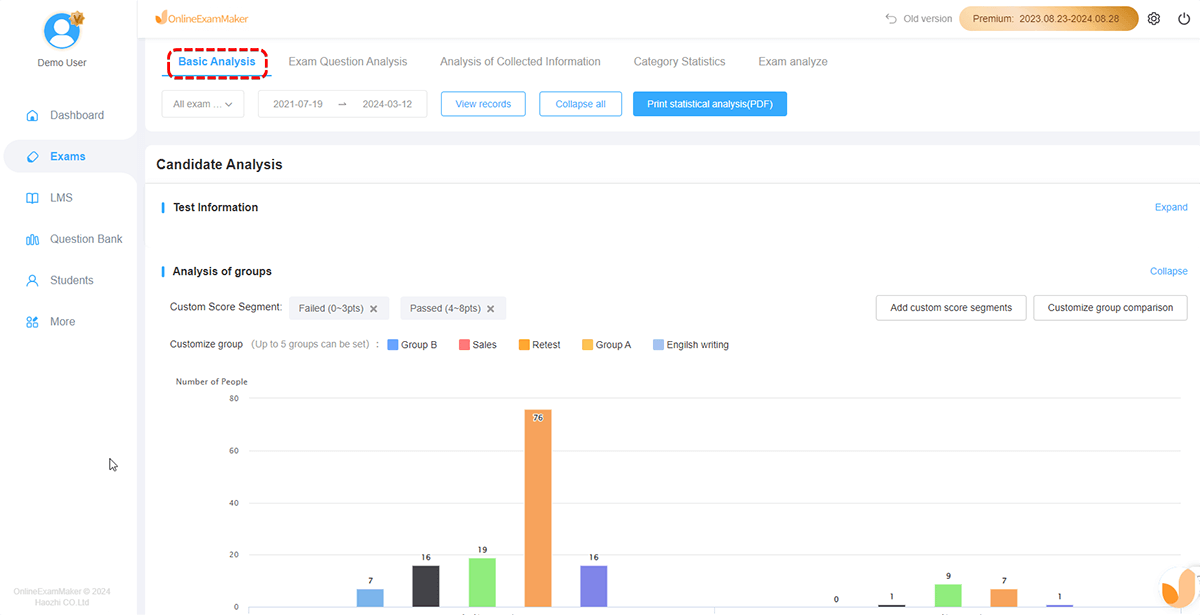
매력적이고 효과적인 퀴즈를 만드는 팁
매력적이고 효과적인 온라인 퀴즈를 만드는 것은 재미있고 보람 있는 경험이 될 수 있습니다. 퀴즈가 청중의 관심을 끌도록 하려면 객관식, 참/거짓 또는 짧은 답변 질문과 같은 다양한 질문 유형을 사용하는 것을 고려하세요. 이러한 다양성은 퀴즈 내내 참가자의 관심을 유지하고 참여하게 합니다.
또 다른 팁은 질문을 명확하고 간결하게 유지하는 것입니다. 참가자를 혼란스럽게 할 수 있는 모호함이나 지나치게 복잡한 표현은 피하십시오. 목표는 지식을 테스트하는 것이지 속이는 것이 아니라는 것을 기억하십시오.
또한 이미지나 비디오와 같은 시각 자료를 추가하면 퀴즈를 시각적으로 더 매력적이고 상호 작용적으로 만들 수 있습니다. 멀티미디어 요소는 개념을 강화하고 참가자가 퀴즈 풀기 과정에 적극적으로 참여하도록 하는 데 도움이 될 수 있습니다.
퀴즈를 실시간으로 진행하기 전에 퀴즈를 검토하고 테스트하는 것을 잊지 마세요. 퀴즈에 참여하는 참가자에게 원활한 경험을 제공하기 위해 질문, 답변 또는 서식에 오류나 불일치 사항이 있는지 확인하세요.
Onlineexammaker는 어떻게 학습을 향상시키나요?
매력적인 학습 경험
참여는 효과적인 학습의 핵심입니다. Onlineexammaker는 학생 상호작용을 강화하는 도구를 제공합니다. 배지와 리더보드와 같은 게임화 요소를 사용하여 학생들에게 동기를 부여하세요.
원활한 통합
이미 다른 교육 도구를 사용하고 계신가요? 문제 없습니다. Onlineexammaker는 다양한 LMS 시스템과 완벽하게 통합되어 기존 워크플로에 쉽게 통합할 수 있습니다.
행정적 부담을 덜어줍니다
채점과 모니터링은 많은 시간을 소모할 수 있습니다. Onlineexammaker는 이러한 프로세스를 자동화하여 가르치는 데 집중할 수 있는 시간을 확보합니다. 자동 채점, 실시간 업데이트, 간편한 데이터 내보내기는 여러분의 삶을 더 편리하게 만들어 줄 몇 가지 기능에 불과합니다.
언제 어디서나 접근 가능
오늘날의 디지털 시대에는 유연성이 필수적입니다. Onlineexammaker는 클라우드 기반이므로 학생과 교사는 인터넷에 연결된 어디에서나 액세스할 수 있습니다. 이러한 접근성은 교실에서든 집에서든 지속적인 학습을 보장합니다.
항상 최선을 다하고 덜한 것을 선택하지 않는 것이 정말 중요합니다. Onlineexammaker는 온라인 테스트를 만들고 구성하는 데 가장 적합한 멋진 기능이 많이 있습니다. 사용하기 쉽고, 필요에 맞게 변경할 수 있으며, 매우 똑똑한 정보를 제공하므로 확실히 최고의 선택입니다.
전환할 준비가 되셨나요? 오늘 Onlineexammaker를 탐색하고 그것이 어떻게 당신의 교육 경험을 혁신하는지 확인하세요. 평가를 높이고, 학생들을 참여시키고, 행정 업무를 쉽게 만드세요.